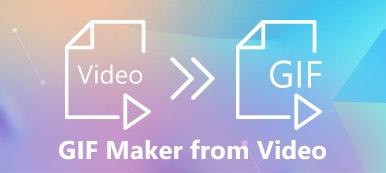Όταν προσπαθείτε να επεξεργαστείτε ή να μετατρέψετε ένα αρχείο βίντεο ή εικόνας στον υπολογιστή σας, ενδέχεται να μπείτε στη διαδικασία μπλοκαρίσματος.
Μην ανησυχείτε και η επιτάχυνση της GPU θα σας σώσει από το δίλημμα.
Η GPU μπορεί να επιταχύνει την απόδοση του υπολογιστή ενώ χρησιμοποιείτε ορισμένα προγράμματα για την επεξεργασία του αρχείου βίντεο ή εικόνας.
Τι είναι Επιτάχυνση GPU?
Πώς να το χρησιμοποιήσετε;
Συνεχίστε να διαβάζετε και θα είστε ξεκάθαροι.

- Μέρος 1. Τι είναι η επιτάχυνση GPU;
- Μέρος 2. Τι επιτάχυνση GPU πρέπει να επιλέξω;
- Μέρος 3. Πώς να ενεργοποιήσετε την επιτάχυνση GPU για τη χρήση λογισμικού Apeaksoft
Μέρος 1. Τι είναι η επιτάχυνση GPU;
Η GPU, μονάδα επεξεργασίας γραφικών, είναι το εξειδικευμένο ηλεκτρονικό κύκλωμα που έχει σχεδιαστεί για γρήγορο χειρισμό και αλλαγή της μνήμης για την επιτάχυνση της δημιουργίας εικόνων σε ένα buffer καρέ που προορίζεται για έξοδο σε μια συσκευή οθόνης.
Η παραπάνω εξήγηση είναι από τη WIKIPEDIA.
Εν συντομία, η GPU είναι το ενσωματωμένο σύστημα σε υπολογιστές, κινητά τηλέφωνα, κονσόλες παιχνιδιών κ.λπ., το οποίο μπορεί να επιταχύνει την πρόοδο ενώ επεξεργάζεστε μεγάλα τμήματα δεδομένων.
Η GPU μπορεί να παρουσιαστεί σε μια κάρτα βίντεο ή να ενσωματωθεί στη μητρική πλακέτα όταν αγοράζετε έναν υπολογιστή.
Μέρος 2. Τι επιτάχυνση GPU πρέπει να επιλέξω;
Όπως αναφέρθηκε παραπάνω, η GPU είναι ενσωματωμένη στο σύστημα του υπολογιστή σας, οπότε εάν ο υπολογιστής σας υποστηρίζει την ενσωματωμένη επιτάχυνση GPU, μπορείτε να τη χρησιμοποιήσετε για να επιταχύνετε την απόδοση του υπολογιστή σας. Ωστόσο, υπάρχουν διάφορες επιταχύνσεις GPU στην αγορά, όπως Intel Quick Sync Video, AMD OpenCL ™ Accelerated Parallel Processing, NVIDIA NVENC κ.λπ.
Λειτουργούν παρόμοια και μπορείτε να επιλέξετε τη μεγάλη μάρκα για να λάβετε την εγγύηση.
Ωστόσο, δεν υποστηρίζονται όλες οι επιταχύνσεις GPU από την Apeaksoft και οι ακόλουθες επιταχύνσεις GPU είναι συμβατές με το λογισμικό Apeaksoft.
| Μάρκα GPU | Μοντέλα GPU |
|---|---|
 | HD Graphics 2000, HD Graphics 3000, HD Graphics 2500, HD Graphics 4000, HD Graphics 4200, HD Graphics 4400, HD Graphics 4600, Iris Graphics 5100, Iris Pro Graphics 5200, HD Graphics 5300, HD Graphics 5500, HD Graphics 5600, HD Graphics 6000, Iris Graphics 6100, Iris Pro Graphics 6200, HD Graphics 510, HD Graphics 515, HD Graphics 520, HD Graphics 530, Iris Graphics 540, Iris Graphics 550, Iris Pro Graphics 580, HD Graphics 610, HD Graphics 615, HD Γραφικά 620, HD γραφικά 630, Iris Plus Graphics 640, Iris Plus Graphics 650. |
 | Radeon HD 7700 series (HD 7790 (VCE 2.0)), Radeon HD 7800 series, Radeon HD 7900 series, Radeon HD 8570 to HD 8990 (HD 8770 (VCE 2.0)), Radeon R5 240 / R7 240 / R7 250 / R7 250E / R7 250X / R7 265 / R9 270 / R9 270X / R9 280 / R9 280X, Radeon R5 330 / R5 340 / R7 340 / R7 350 / R7 370 / R9 370 / R9 370X, Mobile Radeon HD 77x0M έως HD 7970M, Mobile Radeon HD 8000-Series, Mobile Radeon Rx M2xx Series (R9 M280X: VCE 2.0, R9 M295X: VCE 3.0), Mobile Radeon R5 M330 έως Radeon R9 M380 και Radeon R9 M390, FirePro Cards with 1st Generation GCN (GCN 1.0), Radeon HD 7790 / HD 8770, Radeon R7 260 / R7 260X / R9 290 / R9 290X / R9 295X2, Radeon R7 360 / R9 360 / R9 390 / R9 390X, Mobile Radeon R9 M280X, Mobile Radeon R9 M385 / R9 M385X, Mobile Radeon R9 M470 / R9 M470X, FirePro-Cards με δεύτερη γενιά GCN, Tonga: Radeon R9 285, Radeon R9 380, Radeon R9 380X / Mobile Radeon R9 M390X / R9 M395 / R9 M395X / Radeon R9 M485X, Tonga X7100 / FirePro W7100 / S7150 / S7150 X2, Fiji: Radeon R9 Fury / R9 Fury X / R9 Nano / Radeon Pro Duo / FirePro S9300 / W7170M, Polaris: R Χ 460/470/480. |
 | GeForce GTX 590, GeForce GTX 580, GeForce GTX 570, GeForce GTX 480, GeForce GTX 470, GeForce GTX 465, GeForce GTX 480M, GeForce GTX 560 Ti, GeForce GTX 550 Ti, GeForce GTX 460, GeForce GTS 450, GeForce GTS 450 * , GeForce GT 640 (GDDR3), GeForce GT 630, GeForce GT 620, GeForce GT 610, GeForce GT 520, GeForce GT 440, GeForce GT 440 *, GeForce GT 430, GeForce GT 430 *, GeForce GT 420 *, GeForce GTX 675M , GeForce GTX 670M, GeForce GT 635M, GeForce GT 630M, GeForce GT 625M, GeForce GT 720M, GeForce GT 620M, GeForce 710M, GeForce 610M, GeForce 820M, GeForce GTX 580M, GeForce GTX 570M, GeForce GTX 560M, GeForce GTX 555M, GeForce GTX 550M, GeForce GTX 540M, GeForce GTX 525M GeForce GT 520M, GeForce GT 520M, GeForce GT 485M, GeForce GT 470MX, GeForce GT 460M, GeForce GTX 445M, GeForce GTX 435M, GeForce GTX 420M, GeForce GT 415M, GeForce GT 710M, GeForce GT 410M, GeForce GT 780M, GeForce GT 780M, GeForce GT 640M, GeForce GT 5M , GeForce 630M, GeForce GTX Titan Z, GeForce GTX Titan Black, GeForce GTX Titan, GeForce GTX 2 Ti, GeForce GTX 730, GeForce GT 720 (GDDR710), GeForce GT 740 v64, Ge Force GT 3, GeForce GT 750, GeForce GT 750, GeForce GT 960M (950-bit, DDR940), GeForce GTX 930 Ti, GeForce GTX 860, GeForce GTX 850M, GeForce GTX 845M, GeForce 840M, GeForce 830M, GeForce GTX 980M, GeForce GTX 980M, GeForce 970M, GeForce 960M, GeForce 950M, GeForce GTX Titan X, GeForce GTX 750 Ti, GeForce GTX 980, GeForce GTX 970, GeForce GTX 965, GeForce GTX 1080, GeForce GTX 1070 SE, GeForce GTX 1060M 1050M, GeForce GTX 1050M, Nvidia Titan X, GeForce GTX XNUMX, GTX XNUMX, GTX XNUMX, GTX XNUMX Ti, GTX XNUMX. |
Για τη χρήση λογισμικού Apeaksoft με επιτάχυνση GPU, ο υπολογιστής σας πρέπει να πληροί τις ακόλουθες απαιτήσεις.
| OS | Υποστηριζόμενη έκδοση λειτουργικού συστήματος | Επεξεργαστής | Δωρεάν χώρος στον σκληρό δίσκο | RAM |
|---|---|---|---|---|
| Windows | Windows 10 / 8 / 7 / Vista / XP | > 750MHz Intel ή AMD CPU | 100MB ή παραπάνω | 256MB ή παραπάνω |
| Mac | macOS 11, Mac OS X 10.15, 10.14, 10.13, 10.12, 10.11, 10.10, 10.9, 10.8, 10.7. | > 1GHz επεξεργαστής Intel ή παραπάνω | 100MB ή παραπάνω | 512MB ή παραπάνω |
Μέρος 3. Πώς να ενεργοποιήσετε την επιτάχυνση GPU για τη χρήση λογισμικού Apeaksoft
Εάν πληροίτε τις παραπάνω προϋποθέσεις για να χρησιμοποιήσετε την επιτάχυνση GPU στον υπολογιστή σας, απλώς πρέπει να την ενεργοποιήσετε ή να επιλέξετε αυτήν που χρειάζεστε εάν έχετε περισσότερες από μία υποστηρίξεις επιτάχυνσης GPU.
Εδώ, θα πάρουμε το παράδειγμα του Intel Quick Sync Video.
Κατεβάστε, εγκαταστήστε τα πιο πρόσφατα προγράμματα οδήγησης γραφικών Intel από την επίσημη σελίδα της Microsoft. Βεβαιωθείτε ότι τα προγράμματα οδήγησης είναι συμβατά με το μοντέλο της κάρτας γραφικών Intel HD από.
Κάντε δεξί κλικ στον κενό χώρο της οθόνης της επιφάνειας εργασίας, επιλέξτε Ανάλυση της οθόνης, Κλίκ Ανιχνεύουν για να ξεκινήσετε τον εντοπισμό ανενεργών εξόδων βίντεο.
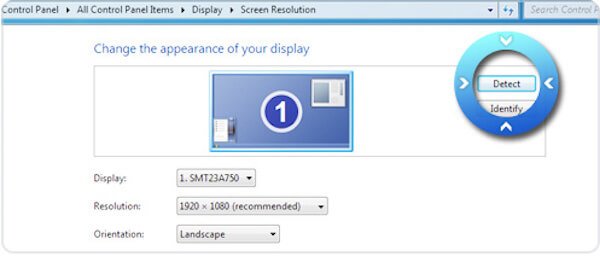
Σημείωση: Εάν χρησιμοποιείτε Windows 10, απλώς μεταβείτε στην επιφάνεια εργασίας σας και κάντε δεξί κλικ στο ποντίκι για να επιλέξετε Εμφάνιση Ρυθμίσεις, επιλέξτε Προηγμένες ρυθμίσεις οθόνης και κάντε κλικ στο Ανίχνευση παραπάνω.
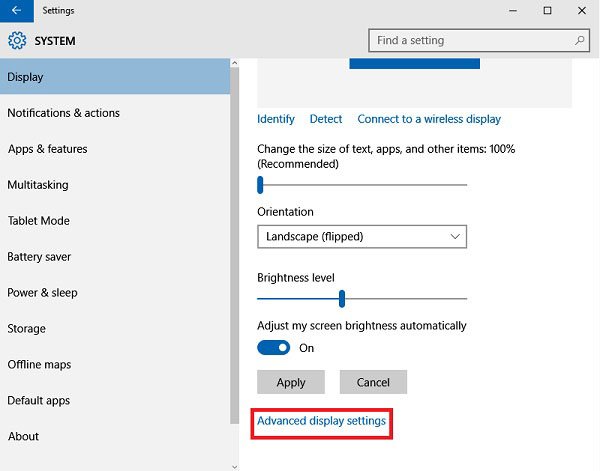
Επιλέξτε ανιχνευμένη έξοδο οθόνης για Γραφικά εξόδου Intel® HD Graphics και επιλέξτε Προσπαθήστε να συνδεθείτε ούτως ή άλλως στο VGA από το αναπτυσσόμενο μενού Πολλαπλές οθόνες, μετά από αυτό, κάντε κλικ στο Εφαρμογή.

Κάντε κλικ στην κύρια οθόνη σας και επιλέξτε Επεκτείνετε αυτές τις οθόνες από το αναπτυσσόμενο μενού Πολλαπλές οθόνες. Μετά από αυτό, κάντε κλικ στο Εφαρμογή και OK για έξοδο από τις ρυθμίσεις.

Στη συνέχεια, κάντε επανεκκίνηση του υπολογιστή σας για να ελέγξετε αν μπορείτε να εφαρμόσετε την επιτάχυνση Intel.
Σίγουρα, δεν έχει γίνει και πρέπει να ενεργοποιήσετε την επιτάχυνση GPU στο Apeaksoft Video Converter Ultimate.
Εκτελέστε το Video Converter Ultimate, κάντε κλικ Προτίμηση από την αναπτυσσόμενη λίστα μενού για να μεταβείτε στο General από προεπιλογή και, στη συνέχεια, επιλέξτε το πλαίσιο ελέγχου του Ενεργοποίηση επιτάχυνσης GPU και επιλέξτε την επιτάχυνση GPU από την αναπτυσσόμενη λίστα του Προτιμήστε Επιλογή.
Μετά από αυτό, επανεκκινήστε το πρόγραμμα και θα χρησιμοποιήσετε την επιτάχυνση GPU με επιτυχία.

4,000,000 + Λήψεις
Μετατροπή αρχείων βίντεο, ήχου και DVD σε περισσότερες από 1000 μορφές.
Επεξεργασία βίντεο όπως περικοπή, κλιπ, υδατογράφημα, περιστροφή, εφέ, φίλτρα κ.λπ.
Επιταχύνετε τη μετατροπή βίντεο στα 60Χ πιο γρήγορα.
Βελτιώστε την ποιότητα βίντεο, επεξεργαστείτε την ετικέτα ID3, συμπιέστε βίντεο και δημιουργήστε GIF.
Συμπέρασμα
Η επιτάχυνση GPU χρησιμοποιείται ευρέως για την επιτάχυνση της απόδοσης του υπολογιστή για την επεξεργασία βίντεο και εικόνων. Διαβάστε αυτήν την ανάρτηση και μπορείτε να καταλάβετε τι είναι η επιτάχυνση GPU και πώς να την ενεργοποιήσετε. Είναι εύκολο να χρησιμοποιήσετε την επιτάχυνση GPU και να μετατρέψετε τα αρχεία πολυμέσων σε 60Χ γρηγορότερα.
Οποιαδήποτε ερώτηση έχετε και αφήστε τα σχόλιά σας παρακάτω.



 Αποκατάσταση στοιχείων iPhone
Αποκατάσταση στοιχείων iPhone Αποκατάσταση συστήματος iOS
Αποκατάσταση συστήματος iOS Δημιουργία αντιγράφων ασφαλείας και επαναφορά δεδομένων iOS
Δημιουργία αντιγράφων ασφαλείας και επαναφορά δεδομένων iOS iOS οθόνη εγγραφής
iOS οθόνη εγγραφής MobieTrans
MobieTrans Μεταφορά iPhone
Μεταφορά iPhone iPhone Γόμα
iPhone Γόμα Μεταφορά μέσω WhatsApp
Μεταφορά μέσω WhatsApp Ξεκλείδωμα iOS
Ξεκλείδωμα iOS Δωρεάν μετατροπέας HEIC
Δωρεάν μετατροπέας HEIC Αλλαγή τοποθεσίας iPhone
Αλλαγή τοποθεσίας iPhone Android Ανάκτηση Δεδομένων
Android Ανάκτηση Δεδομένων Διακεκομμένη εξαγωγή δεδομένων Android
Διακεκομμένη εξαγωγή δεδομένων Android Android Data Backup & Restore
Android Data Backup & Restore Μεταφορά τηλεφώνου
Μεταφορά τηλεφώνου Ανάκτηση δεδομένων
Ανάκτηση δεδομένων Blu-ray Player
Blu-ray Player Mac Καθαριστικό
Mac Καθαριστικό DVD Creator
DVD Creator Μετατροπέας PDF Ultimate
Μετατροπέας PDF Ultimate Επαναφορά κωδικού πρόσβασης των Windows
Επαναφορά κωδικού πρόσβασης των Windows Καθρέφτης τηλεφώνου
Καθρέφτης τηλεφώνου Video Converter Ultimate
Video Converter Ultimate Πρόγραμμα επεξεργασίας βίντεο
Πρόγραμμα επεξεργασίας βίντεο Εγγραφή οθόνης
Εγγραφή οθόνης PPT σε μετατροπέα βίντεο
PPT σε μετατροπέα βίντεο Συσκευή προβολής διαφανειών
Συσκευή προβολής διαφανειών Δωρεάν μετατροπέα βίντεο
Δωρεάν μετατροπέα βίντεο Δωρεάν οθόνη εγγραφής
Δωρεάν οθόνη εγγραφής Δωρεάν μετατροπέας HEIC
Δωρεάν μετατροπέας HEIC Δωρεάν συμπιεστής βίντεο
Δωρεάν συμπιεστής βίντεο Δωρεάν συμπιεστής PDF
Δωρεάν συμπιεστής PDF Δωρεάν μετατροπέας ήχου
Δωρεάν μετατροπέας ήχου Δωρεάν συσκευή εγγραφής ήχου
Δωρεάν συσκευή εγγραφής ήχου Ελεύθερος σύνδεσμος βίντεο
Ελεύθερος σύνδεσμος βίντεο Δωρεάν συμπιεστής εικόνας
Δωρεάν συμπιεστής εικόνας Δωρεάν γόμα φόντου
Δωρεάν γόμα φόντου Δωρεάν εικόνα Upscaler
Δωρεάν εικόνα Upscaler Δωρεάν αφαίρεση υδατογραφήματος
Δωρεάν αφαίρεση υδατογραφήματος Κλείδωμα οθόνης iPhone
Κλείδωμα οθόνης iPhone Παιχνίδι Cube παζλ
Παιχνίδι Cube παζλ